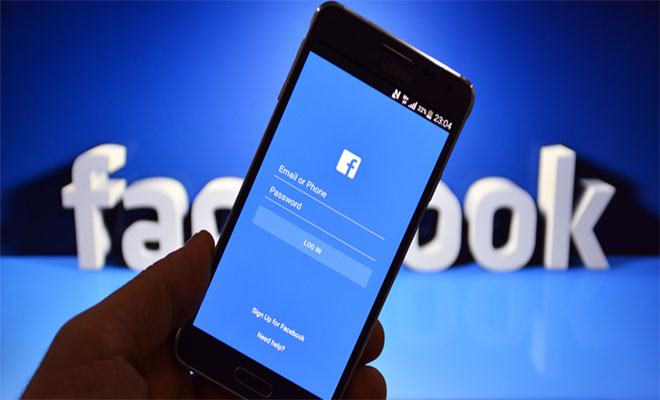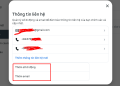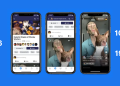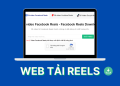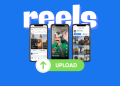Người dùng dành nhiều thời gian cho Facebook, cả trên điện thoại lẫn máy tính nhưng liệu họ đã biết hết các thủ thuật về mạng xã hội này?
1. Lưu lại nội dung ưa thích
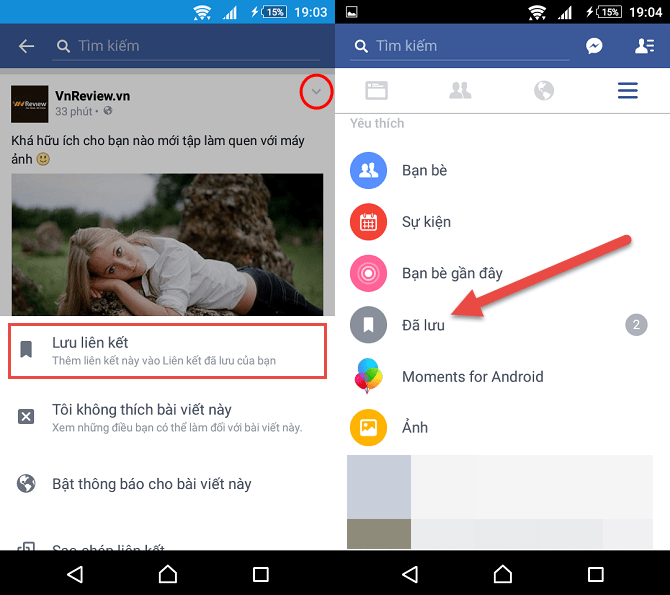
Nếu đang lướt News Feed (Bảng tin) mà bắt gặp một liên kết, hình ảnh, địa điểm hay một video đặc sắc nào đó nhưng không có thời gian để xem chúng ngay, bạn có thể dùng tính năng Lưu (Save) trên Facebook để lưu lại chúng và xem lại vào bất kỳ lúc nào.
2. “Đập tan” lời mời chơi game
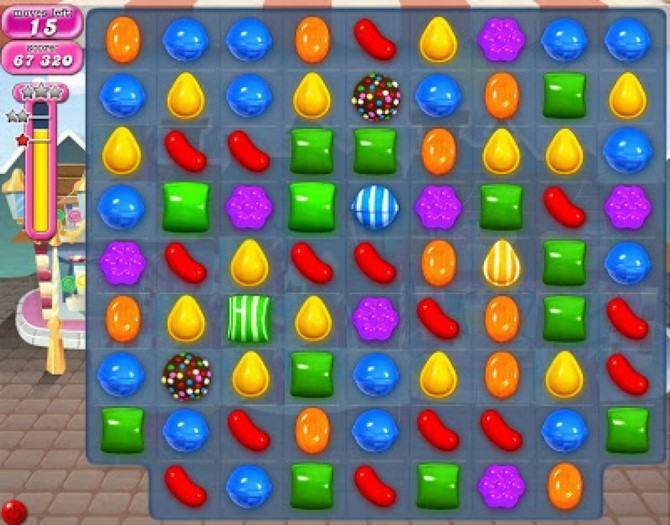
Bạn khó chịu với những lời mời chơi game phiền phức và nhảm nhí thỉnh thoảng lại xuất hiện trên điện thoại? Chỉ cần làm theo hướng dẫn sau để loại bỏ chúng: Từ ứng dụng Facebook trên di động, vào Cài đặt tài khoản -> Thông báo -> Di động -> bỏ chọn mục Lời mời ứng dụng.
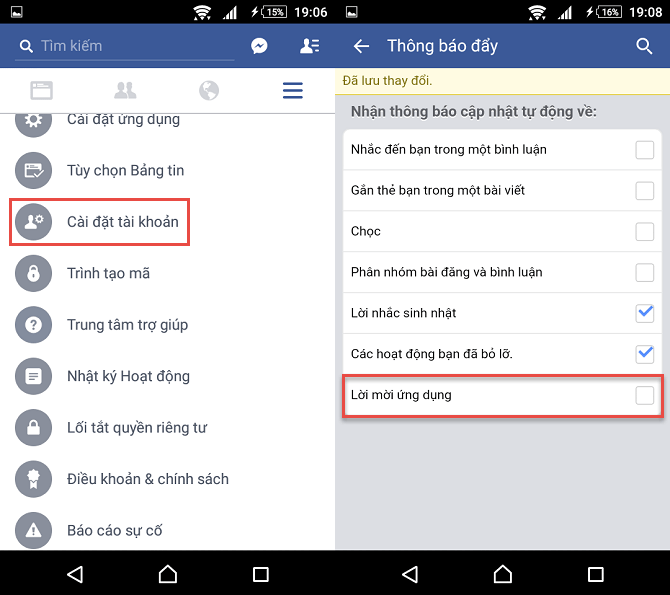
3. Thay avatar dạng ảnh động
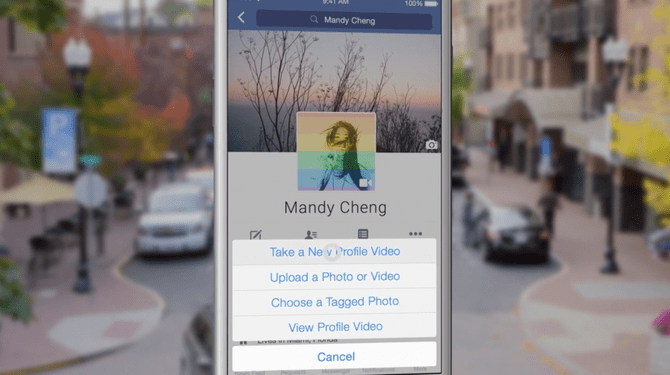
Từ ứng dụng Facebook trên di động, nhấp vào avatar của bạn -> chọn Video đại diện, sau đó làm theo hướng dẫn để quay và tạo avatar dạng ảnh động (GIF) cho trang Facebook của mình. Tuy nhiên khi người viết thử nghiệm trên Android thì tính năng này chưa sử dụng được.
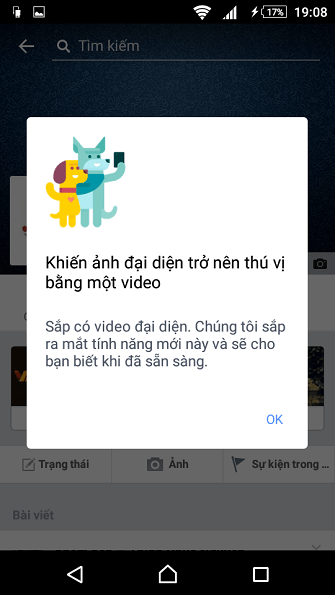
4. Xem tin tức nhanh hơn với Instant Articles
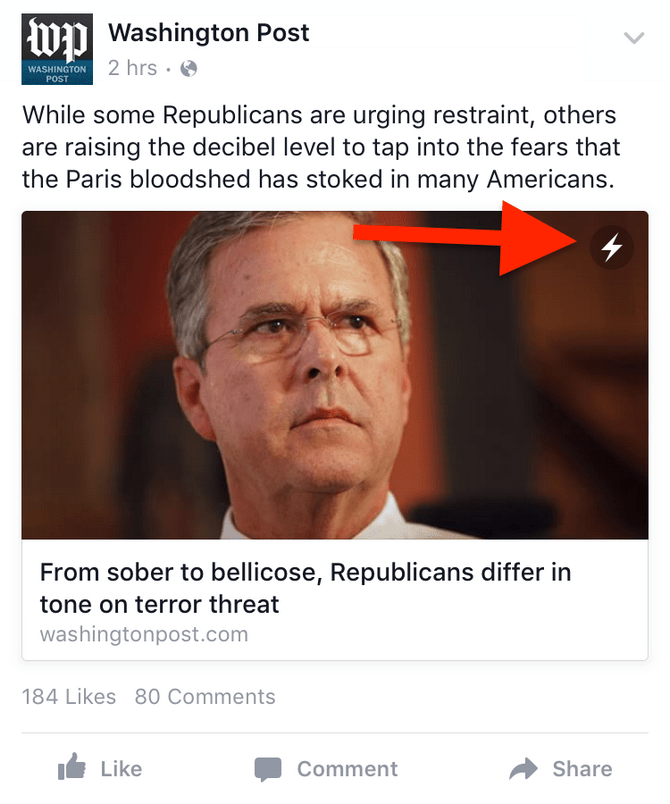
Những bài báo hỗ trợ tính năng đọc báo nhanh Instant Articles đều có biểu tượng hình sấm sét ở góc trên bên phải. Tốc độ tải báo trên Instant Articles nhanh hơn đến 10 lần (theo công bố của Facebook) so với khi xem bằng các liên kết thông thường. Instant Articles được Facebook giới thiệu từ tháng 5, tuy nhiên hiện mới chỉ hỗ trợ cho ứng dụng Facebook trên iPhone.
5. Tắt tính năng tự chơi video
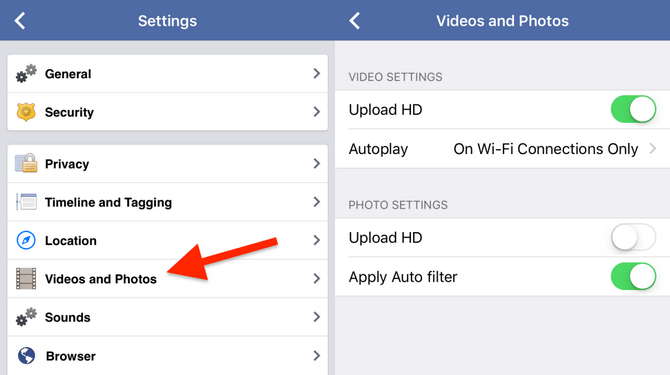
Nếu không muốn video tự chạy khi cuộn đến, bạn có thể tắt tính năng ấy đi một cách dễ dàng ở phần Cài đặt tài khoản trên ứng dụng Facebook cho di động. Bạn cũng có thể tùy chỉnh với loại kết nối nào (Wi-Fi hoặc mạng di động) thì video trên Facebook mới được phép tự chạy.
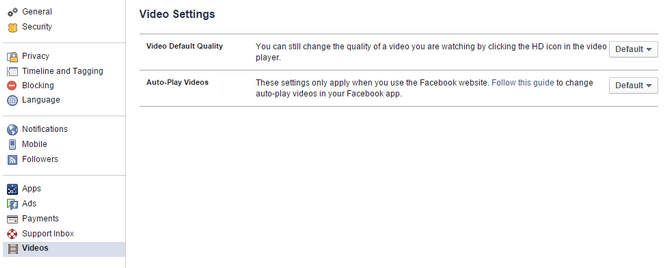
6. Xem mọi hoạt động của bạn trên Facebook
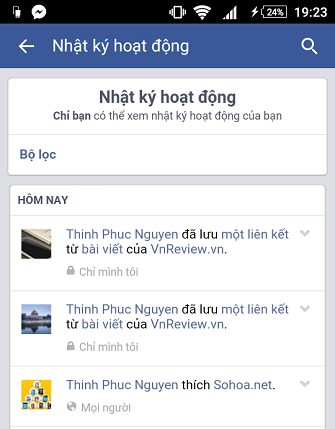
Tính năng Nhật ký hoạt động (Activity Log) hiển thị mọi “động tĩnh” của bạn trên Facebook (like, comment cái gì, được tag với ai, …). Tính năng có thể truy cập dễ dàng từ cả Facebook trên máy tính và di động.
7. Tùy chỉnh những trang mà bạn muốn xem nội dung từ họ đầu tiên
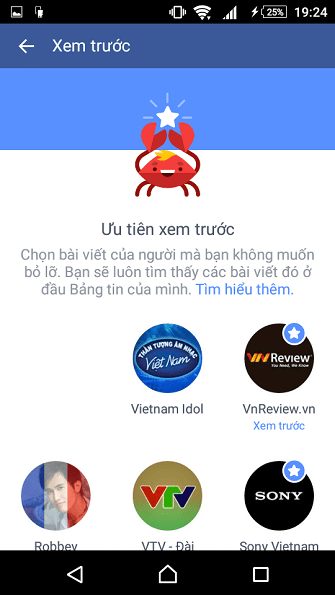
Bạn có thể cho hiển thị ở đầu News Feed cập nhật đến từ các fanpage, trang cá nhân mà bạn yêu thích, và không muốn bỏ lỡ bất cứ thứ gì từ họ. Trên ứng dụng Facebook cho di động, vào Tùy chọn bảng tin ->Prioritize who to see first -> chọn trang mà bạn thích. Fanpage hoặc trang cá nhân mà bạn đã đánh dấu sẽ có ngôi sao màu xanh bên cạnh bài viết được hiển thị đầu tiên của họ trên News Feed.
8. Cho người khác theo dõi mình
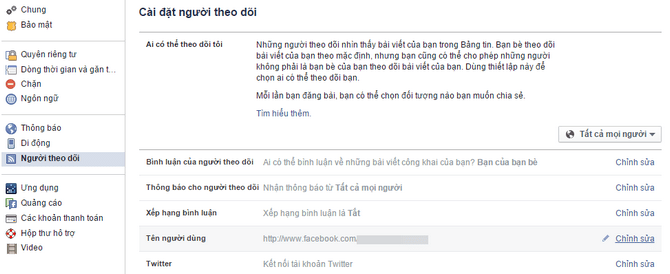
Có 2 cách để bạn kết nối với một người trên Facebook: Kết bạn với họ, hoặc “lạnh lùng” hơn là cho người đó theo dõi bạn. “Bạn bè” và “Người theo dõi” là 2 thứ hoàn toàn khác nhau.
Khi bật tính năng theo dõi, những người theo dõi (nhưng không kết bạn) chỉ nhìn thấy những bài viết được bạn thiết lập hiển thị “Công khai” mà thôi.
9. Xem trang cá nhân của bạn dưới dạng “khách”
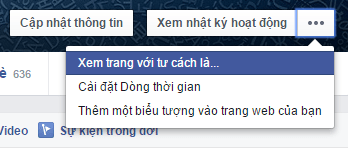
Bạn hoàn toàn có thể xem trang cá nhân của mình khi được hiển thị cho người khác xem sẽ như thế nào (bao gồm khách hoặc một người bạn cụ thể), rất thuận tiện để kiểm tra lại những thông tin mà bạn cho phép hiển thị hay đã ẩn đi với người khác.
10. Không muốn 1 người bạn xem bài chia sẻ của mình?
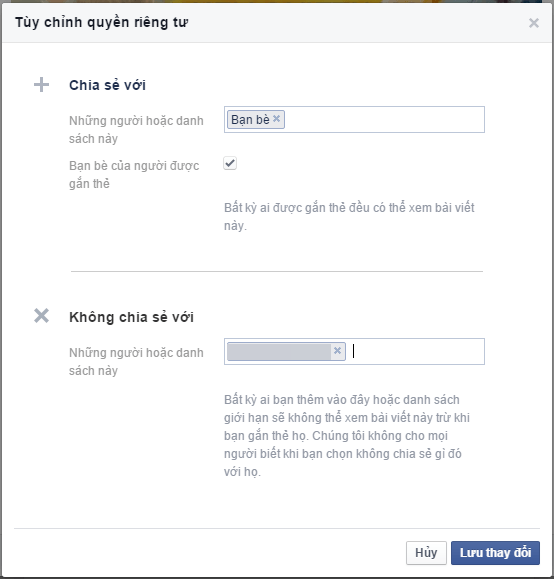
Ngoài thiết lập hiển thị với bạn bè hoặc bạn của bạn bè, bạn có thể thiết lập một nhóm bạn riêng hay một vài người bạn nào đó không được phép xem bài chia sẻ của bạn một cách dễ dàng, giống như thiết lập cho phép ai có thể xem bài viết, hình ảnh của mình vậy.
11. Ẩn danh sách bạn bè
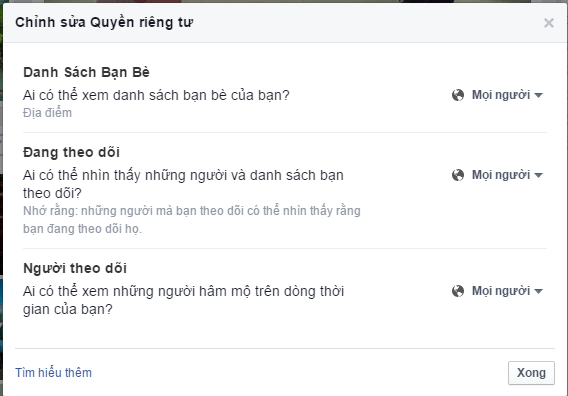
Vì một lý do nào đó mà bạn không muốn người khác nhìn thấy danh sách bạn bè của mình? Từ danh sách bạn bè trên máy tính, nhấp vào nút hình mũi tên nhỏ -> Chỉnh sửa quyền riêng tư để chỉnh sửa những người có thể xem danh sách bạn bè của bạn là ai.
12. Ẩn album ảnh và các sự kiện trong đời
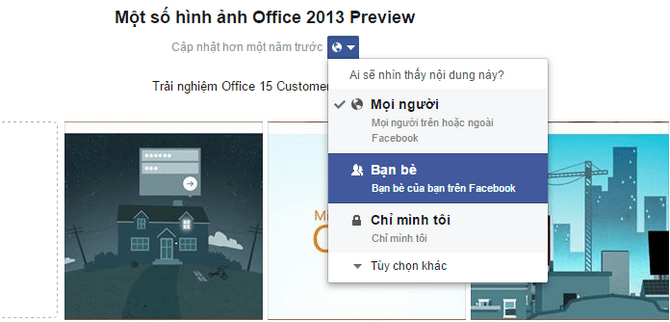
Nếu không muốn người khác nhìn thấy một album cụ thể, bạn cũng có thể chỉnh sửa những người có thể nhìn thấy album đó của mình và các sự kiện trong đời cũng tương tự.
13. Chặn người khác
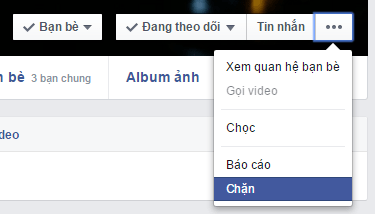
Có nhiều lý do để bạn chặn một người nào đó, hãy truy cập trang cá nhân của người mà bạn muốn chặn rồi bấm nút Chặn, để họ không thể thấy hồ sơ và hoạt động của bạn nữa.
14. Quản lý những thiết bị đang đăng nhập vào Facebook
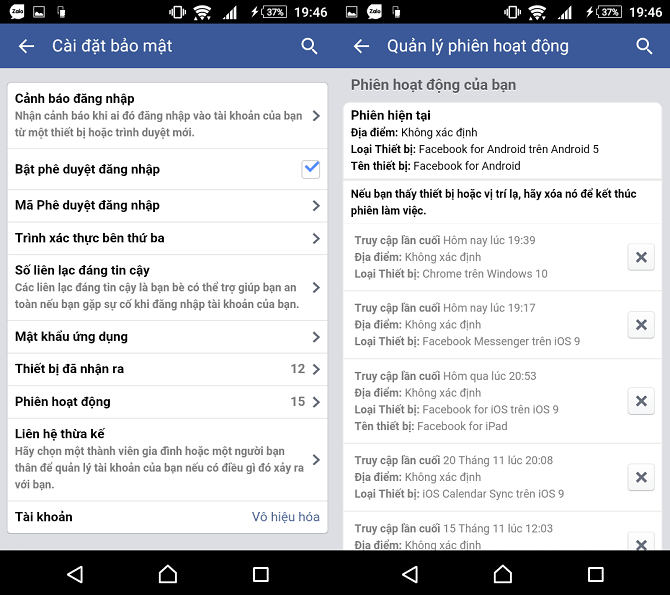
Bạn có thể xem và quản lý những thiết bị đang đăng nhập vào tài khoản Facebook của mình. Từ ứng dụng Facebook trên điện thoại, vào Cài đặt tài khoản -> Bảo mật -> Phiên hoạt động, bạn có thể bấm vào dấu X nếu muốn đăng xuất tài khoản Facebook của bạn ra khỏi một thiết bị nào.
15. Kích hoạt xác minh 2 bước, cảnh báo đăng nhập
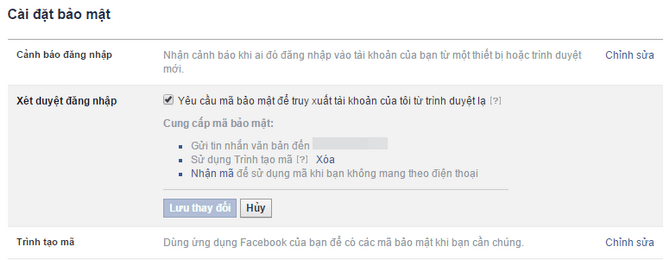
Tính năng Cảnh báo đăng nhập và Xét duyệt đăng nhập có thể được bật trong phần cài đặt Bảo mật trên cả Facebook cho máy tính và di động.
Với Cảnh báo đăng nhập, bạn có thể thiết lập để Facebook gửi email hoặc tin nhắn đến điện thoại mỗi khi tài khoản của bạn được đăng nhập trên một thiết bị mới, còn với Xét duyệt đăng nhập, Facebook sẽ gửi một mã số đến điện thoại của bạn mỗi khi đăng nhập tài khoản Facebook của bạn vào một thiết bị mới, và bạn buộc phải nhập đúng mã số đó thì mới đăng nhập được.
16. Điều chỉnh lượng thông báo mà bạn nhận được
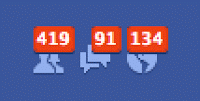
Bạn có thể dễ dàng tùy chỉnh những hoạt động mà Facebook có thể thông báo đến bạn ở phần tùy chỉnh Thông báo trong phần thiết lập trên Facebook cho cả máy tính và di động.
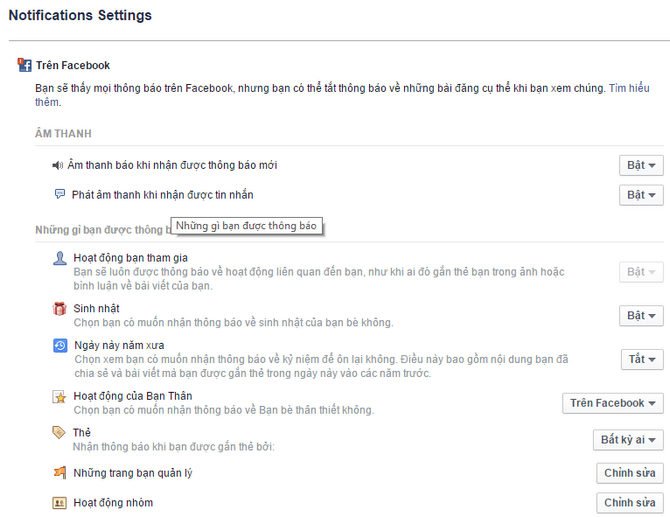
17. Tắt thông báo sinh nhật của bạn bè
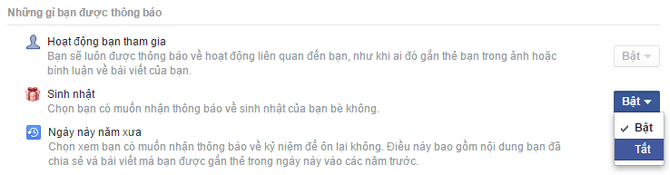
Nếu cảm thấy khó chịu bởi những thông báo về sinh nhật của bạn bè mà Facebook gửi đến, bạn hoàn toàn có thể tắt chúng cũng tại phần thiết lập Thông báo.
18. Tìm kiếm những bài viết được Like bởi một người cụ thể
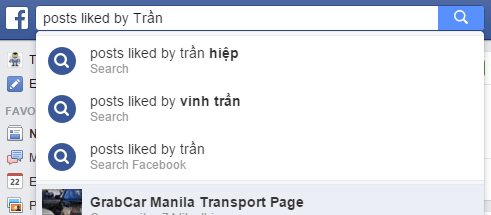
Facebook Graph Search có rất nhiều tính năng hay. Bạn có thể dễ dàng xem những bài viết hay những hình ảnh được thích hoặc bình luận bởi một người cụ thể nào đó. Lưu ý phải chuyển sang ngôn ngữ tiếng Anh thì mới dùng được.
19. Tìm kiếm mọi thứ liên quan đến một chủ đề cụ thể
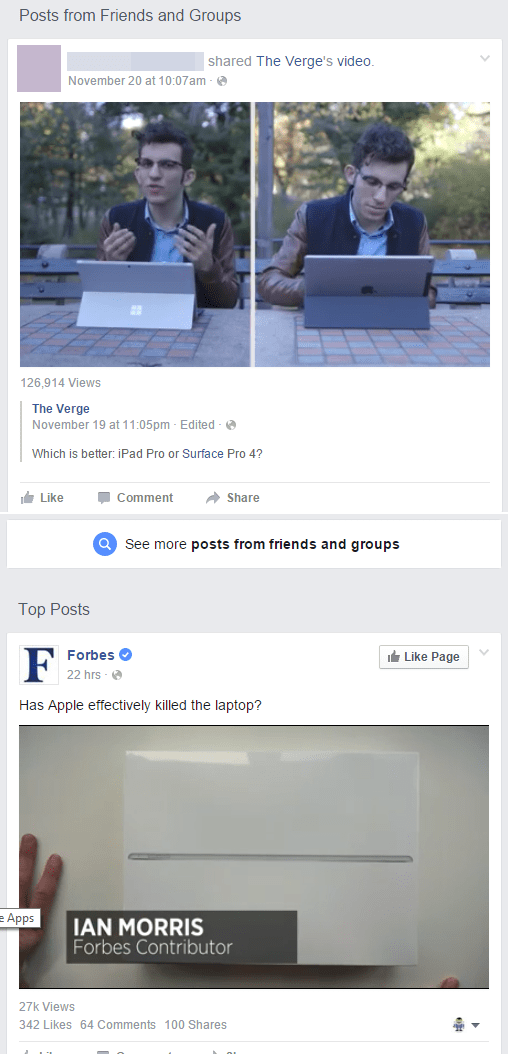
Nhập một cụm từ hay chủ đề nào đó vào ô tìm kiếm, bạn sẽ nhận được những kết quả trả về bao gồm những bài viết, hình ảnh có liên quan đến cụm từ đó từ những nguồn tin, bạn bè và các trang fanpage mà bạn thích.
20. Bỏ theo dõi, nhưng không hủy kết bạn
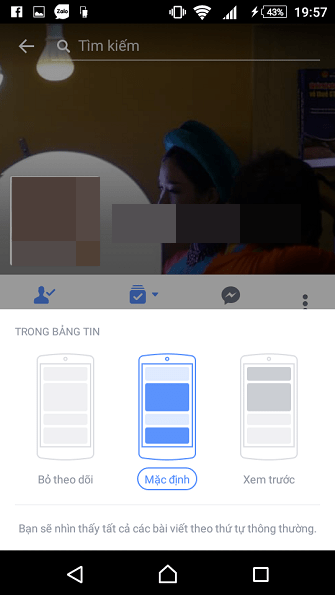
Không muốn nhìn thấy hoạt động của ai đó nhưng vẫn muốn giữ mối quan hệ bạn bè với họ? Hoàn toàn có thể. Chỉ cần vào trang cá nhân của người đó rồi chọn Bỏ theo dõi (trên di động), hoặc rê chuột vào dòng chữĐang theo dõi -> Bỏ theo dõi (trên máy tính) để ngừng nhìn thấy những cập nhật của họ.
21. Bổ sung giới thiệu ngắn về bản thân
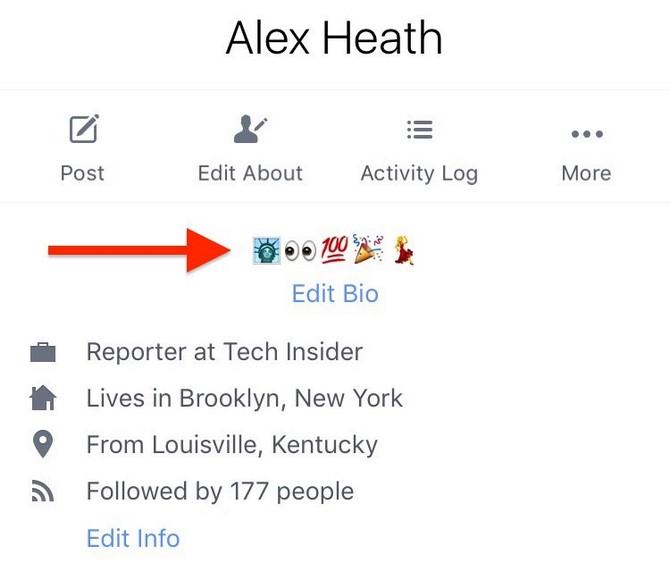
Bạn có thể bổ sung thêm một giới thiệu ngắn về bản thân mình (bao gồm thành phố đang sống, công việc và mối quan hệ hiện tại) bằng những biểu tượng sinh động trong hồ sơ của mình. Bạn có thể thêm và chỉnh sửa nó trên cả Facebook cho máy tính và di động.
22. Ngừng nhận thông báo từ một bài viết
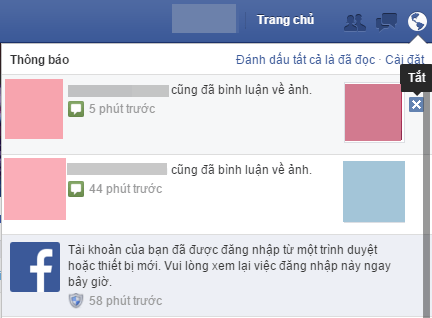
Thông thường, nếu bấm thích hoặc bình luận vào một bài viết nào đó thì Facebook sẽ gửi thông báo khi một người bạn hoặc chủ của bài đăng đó cũng thích hoặc bình luận vào bài viết đó.
Nếu cảm thấy khó chịu, bạn có thể bấm dấu X kế bên đoạn thông báo đó -> Tắt để không nhận những thông báo liên quan đến bài viết đó về sau nữa. Bạn có thể làm điều ngược lại bằng cách bấm vào nút mũi tên ở góc trên bên phải bài viết -> chọn Bật thông báo.
23. Vuốt ảnh để thêm bộ lọc
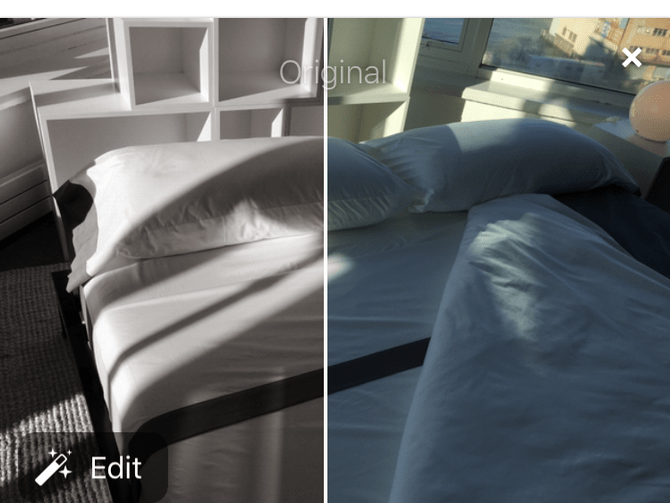
Trên ứng dụng Facebook cho iPhone, bạn có thể dùng cử chỉ vuốt khi đang xem một bức ảnh nào đó để áp dụng một số bộ lọc hoặc thêm caption vào ảnh trước khi chia sẻ nó cho mọi người.
24. Cho phép người khác đăng ảnh vào album
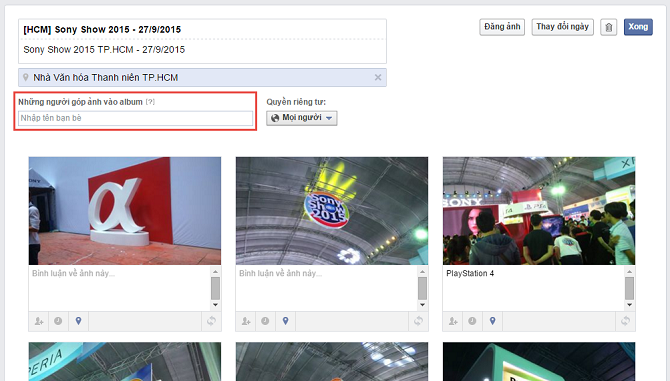
Tính năng này rất hữu ích dành cho những album gia đình, bạn bè và tiệc tùng. Bạn có thể dễ dàng cho phép người khác thoải mái đăng ảnh vào một album nào đó của mình, chỉ cần nhấn vào nút Chỉnh sửa khi đang xem album rồi nhập tên một hoặc nhiều người bạn ở mục Những người góp ảnh vào album. Sau khi thiết lập xong, album của bạn sẽ xuất hiện trong kho ảnh của họ và họ có thể đăng thêm ảnh vào album này.
Một cách khác để thêm người đăng ảnh vào album đó là: nhấn vào nút Thay đổi thành album được chia sẻ trong khi đang xem album đó.
Bỏ chơi Facebook? Hãy tải về những gì bạn cần
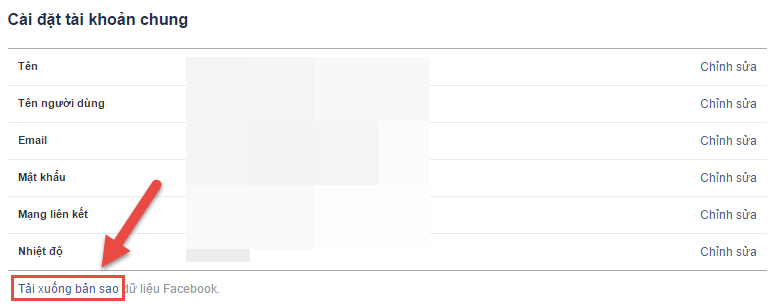
Tất cả những dữ liệu trên Facebook của bạn có thể được tải về trước khi bạn quyết định dừng sử dụng Facebook, hoặc đơn giản chỉ để sao lưu lại nó đề phòng khi tài khoản Facebook của bạn bị khóa mà không rõ lý do.
25. Ẩn nick Facebook không cho ai tìm thấy
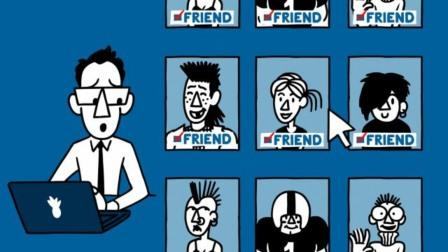
Đây là thủ thuật Facebook độc và tuyệt vời cho những người không muốn bị ai là phiền. Hay đơn giản là muốn ẩn khỏi Facebook một thời gian để làm 1 công việc nào đó. Hay bạn muốn có 1 thời gian biểu khoa học hơn, thay vì việc dành quá nhiều thời gian cho Facebook.
Đã có giải pháp cho bạn: thủ thuật Facebook ẩn nick Facebook.
- Facebook hỗ trợ người dùng tính năng vô cùng hữu ích: Khóa tài khoản Facebook tạm thời. Một tính năng rất độcđáo đúng không?
- Việc này giúp ẩn nick Facebook của bạn đi 1 khoảng thời gian nhất định. Khoảng thời gian này do bạn tùy chỉnh.Đương nhiên sẽ không ai có thể tìm thấy bạn trong khoảng thời gian này.
Lưu ý:
- Thời gian tối đa cho việc Khóa tạm thời tài khoản Facebook của bạn là 28 ngày.
- Trong suốt khoảng thời gian 28 ngày này, nếu bạn đăng nhập trở lại Facebook thì tài khoản của bạn được mặc định được kích hoạt. Không cần hết số ngày bạn đã cài nữa.
26. Xem hình ảnh ẩn trên Facebook của bạn bè.
Bước 1: Chuyển ngôn ngữ dùng của bạn sang English trong phần Cài đặt.
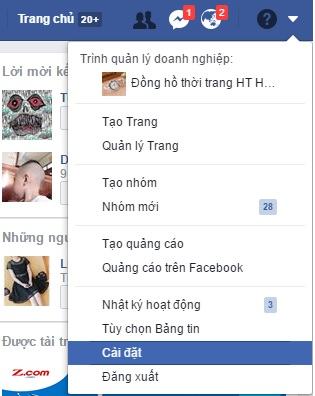
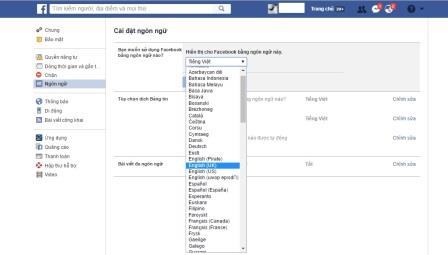
Bước 2: Lúc này tại mục Search, bạn hãy gõ: “Photos of+ Tên nick bạn tìm kiếm”.
Ví dụ: Photos of PA Marketing”. Lúc này những hình ảnh đã bị ẩn đi của PA Marketing sẽ hiển thị trên giao diện tìm kiếm của bạn.
Nguồn: Shellsec.info
Liên quan:
Không phải ai cũng biết thủ thuật facebook này!
Hơn 200 cách làm, mẹo vặt thủ thuật Facebook 2019 (update mỗi ngày)
Hướng dẫn bảo mật Facebook mới nhất 2018 – Thủ thuật Facebook
Các thủ thuật MIỄN PHÍ hỗ trợ bán hàng hiệu quả trên Facebook hot nhất hiện nay